Ceci est une ancienne révision du document !
Réseau - Tester un broker Mosquitto avec MQTTlens
[Mise à jour le 9/7/2024]
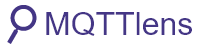
Lectures connexes
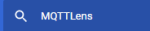 Installation dans Google Chrome
Installation dans Google Chrome
Pour installer une extension :
- Cliquer sur
 en haut et à droite de la fenêtre du navigateur.
en haut et à droite de la fenêtre du navigateur.
- Sélectionner Plus d'outils → Extensions.
- Entrer MqttLens dans la barre de recherche.
1. Contexte
Un broker MQTT Mosquitto est installé sur un Raspberry Pi. Un ESP8266 et un outil de simulation sont abonnés au broker. La préparation du Raspberry Pi est décrite sur la page Installer un broker MQTT Mosquitto sur un Raspberry Pi. La mise en oeuvre d'un client sur un ESP8266 est décrite sur la page Mettre en œuvre un client MQTT sur un EP8266 (ESP32) Feather Huzzah, MKR1010 ou Arduino Uno Wifi 2.
On souhaite tester le broker installé sur le Raspberry Pi avec l'extension MQTTLens installé dans Chrome.
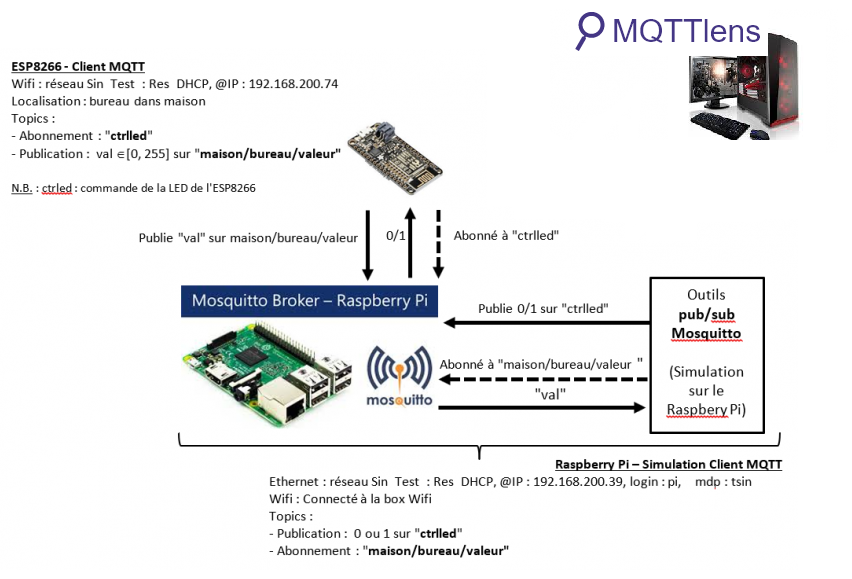
2. Connexion au broker
- Afficher les applications en cliquant sur l'icône suivante
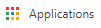 . Ouvrir MQTTlens.
. Ouvrir MQTTlens. - Remplir les champs Connection name, Hostname et Port et éventuellement UserName et PassWord si la connexion est sécurisée.
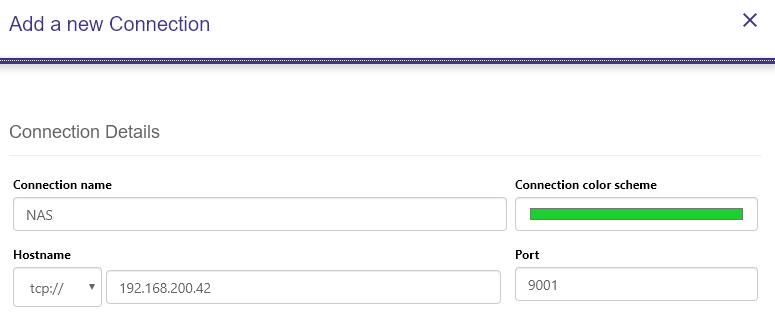
- Cliquer sur
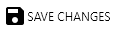
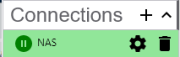
- Si la connexion s'établit, l'icône associée prend la forme ci-contre.
3. Abonnement à un topic
Pour s'abonner à un topic, il suffit de remplir le champ Subscribe. Cliquer sur SUBSCRIBE.
Remarque : Rester dans le mode 0, le seul connu de Mosquitto sur Raspbian.

Résultat attendu : les valeurs transmises sur le topic.
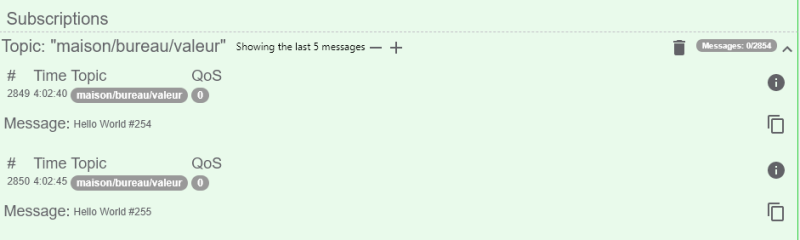
4. Publication
Pour publier sur un topic, il suffit de remplir le champ Publish puis de cliquer sur PUBLISH.
Remarque : Rester dans le mode O, le seul connu de Mosquitto sur Raspbian.

Résultat attendu : la LED de la carte ESP8266 s'éclaire “1” ou s'éteint “0”